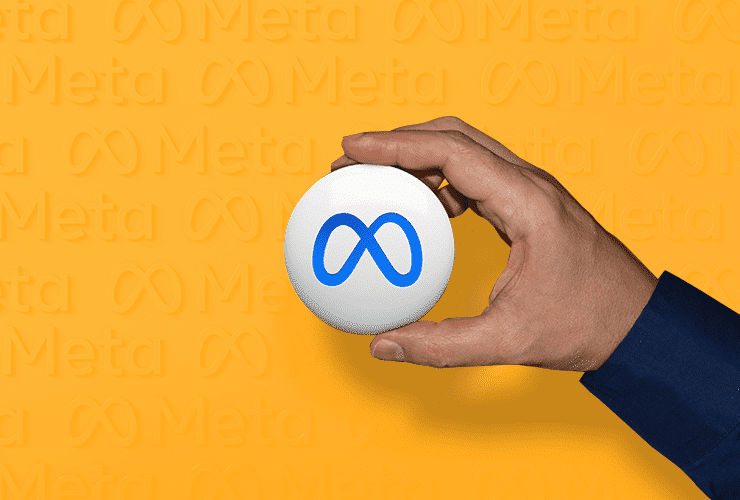Bu makalenin kapsadığı şey, Meta Business Suite'i kullanmaya yönelik kapsamlı bir kılavuzdur. Ne olduğunu açıklayacağız, nasıl hesap oluşturacağınızı göstereceğiz ve işletmeniz için neden yararlı olduğunu açıklayacağız.
Genel Bakış
İşletmeler tarafından Meta (eski adıyla Facebook) platformlarında reklam vermek için yılda yaklaşık 115 milyar dolar harcanmaktadır.
Neden? Oldukça basit; çünkü etkili.
Meta, işletme hesaplarını izlemek ve yönetmek için mükemmel araçlar sağlar.
Facebook ve Instagram'daki tüm pazarlama gereksinimlerine ayak uydurmakta sorun mu yaşıyorsunuz?
Yorumlara veya doğrudan mesajlara yanıt vermeyi hatırlamıyor musunuz?
Ad Manager gibi çeşitli hesaplar ve araçlar için çok sayıda sekmeyi takip etmeye çalışırken kendinizi delirirken mi buluyorsunuz?
O zaman, daha önce Facebook Business Suite olarak bilinen Meta Business Suite'i kesinlikle seveceksiniz.
Bu, platforma eklenen en son özelliktir ve işletmeler için Instagram ve Meta gibi sosyal medya profillerini korumayla ilgili zaman alıcı süreçleri kolaylaştırmayı amaçlamaktadır.
O yüzden, bunu aradan çıkardıktan sonra, hadi günlük işimize devam edelim.
Meta Business Suite Tam Olarak Nedir ve Nasıl Çalışır?
Meta Business Suite, Facebook ve Instagram hesaplarınızı (reklamlar dahil!) tek, basit bir kontrol panelinden yönetmenize izin veren ücretsiz bir araçtır.
Şirketinizin sosyal medya varlığını yönetmenize yardımcı olacak çeşitli araçlar içeren platform aracılığıyla tüm hesaplarınızı yönetebilir ve yönetebilirsiniz.
En iyi kısmı nedir? Tamamen ücretsizdir ve hem mobil hem de masaüstünde kullanılabilir.
Yalnızca Facebook'ta aylık yaklaşık 3 milyar aktif kullanıcısı olan bu araç, sosyal erişimi, marka bilinirliğini ve satışları artırmanın en etkili yollarından biridir.
Hesaplarınızı bağlamanız, Facebook Sayfalarınızın ve Instagram hesaplarınızın genel bir kontrol paneline anında erişmenizi sağlar.
Aşağıdakileri yapabileceksiniz:
- bir bildirim yönetimi yapılacaklar listesi yapın
- performansınızı ve hedef kitle büyümesiyle ilgili içgörülerinizi inceleyin
- yeni gönderiler veya hikayeler oluşturun veya son olanları görüntüleyin
- son reklamları oluştur veya yönet
- ilham almak için içerik takviminizi görüntüleyin
- Facebook ve Instagram gelen kutusu DM'leri ve geri bildirimleri ile iletişim kurun
- Ticaret Yöneticisi'nde Business Suite güncellemelerini kontrol edin
Neden Meta Business Manager'a kaydolmalısınız?
Bir Meta Business Manager hesabına sahip olmanın size fayda sağlayacağı birkaç durum vardır. Hesap oluşturmanız için birkaç neden:
- Bir marka sosyal medya yöneticisisiniz: Bir sosyal medya yöneticisi veya bir şirketin pazarlama ekibinin başka bir üyesiyseniz, Meta Business Manager tam size göre bir araçtır. Business Manager ile birden çok kişi Facebook veya Instagram işletme sayfalarınıza kolayca erişebilir ve bunları yönetebilir.
- Bir içerik oluşturucu veya işletme sahibisiniz: Business Manager, işletmenizi organize etmenize ve yönetmenize yardımcı olurken aynı zamanda markanızı kişisel hesabınızdan ayırır. Kitleniz, kişisel Facebook bilgilerinizi göremeyecektir; bunun yerine markanızı, adınız, iş e-postanız ve Sayfalarınız ve reklam hesaplarınız gibi paylaşmayı seçtiğiniz bilgilerle ilişkilendireceklerdir.
- Birden çok varlığı veya hesabı yönetiyorsunuz: İşletmeniz için Facebook Sayfaları, reklam hesapları veya uygulamalar gibi birden çok Facebook veya Instagram varlığını yönetiyorsanız, tek bir merkezi platforma sahip olmak her şeyi düzenli tutmanıza yardımcı olabilir.
- Üçüncü taraf satıcıları kullanıyorsunuz: Facebook Sayfalarınızı veya reklamlarınızı oluşturmanıza, yürütmenize veya yönetmenize yardımcı olması için bir pazarlama firması veya serbest çalışan bir sosyal medya yöneticisi mi tutuyorsunuz? Meta Business Manager, sizin ve şirketinizin tüm varlıkların mülkiyetini elinde tutmasını sağlarken harici ekip üyelerine erişim vermeyi basitleştirir.
Facebook Business Manager ve Meta Business Suite karşılaştırması
Meta olmadan önce Facebook, hem Facebook Business Suite'i hem de Facebook Business Manager'ı sunuyordu. Her iki seçenek de Meta'da hala mevcuttur.
Business Manager, bu hesaplara erişimi olan kişilere altı farklı "rolden" birini atayarak iş hesaplarınıza erişimi paylaşmanıza veya kısıtlamanıza olanak tanıyan bir arka uç aracıdır.
Business Suite'teki ön uç yönetimi, bildirimleri birleştirme, gönderileri planlama ve gelen kutunuzu yönetmeyi içerir.
Facebook Business Manager'a alışkınsanız, Meta Business Suite'i seveceksiniz! Meta'nın sosyal medya ve haberci platformlarındaki etkinliğinizi birleştirmenizi ve düzenlemenizi sağlar.
Meta Business Suite Insights'tan Yararlanma
Meta Business Suite, şirketinizin Meta sosyal ve haberci platformlarındaki hesaplarını ve kampanyalarını takip etmeyi basitleştirir.
İşte Meta Business Suite tarafından sağlanan içgörülerden bazıları ve bunların nasıl kullanılacağı:
- Reklam Harcaması: Reklam harcamanız tüm Meta platformlarda takip edilebilir. Harcamalarınızı ne kadar iyi performans gösterdiğinize göre ayarlayabilirsiniz. Örneğin, Instagram reklamlarına çok para harcıyorsanız ancak diğer bilgilerden bunların iyi performans göstermediğini görüyorsanız, bütçenizi daha başarılı olduğunuz Meta platformlarına yönlendirebilirsiniz.
- Katılım: Meta Business Suite, organik ve artırılmış içerik etkileşimi gösterir. Hangi içeriğin en iyi performansı gösterdiğini görebilir ve bunu gelecekteki stratejileri ve sosyal medya içeriğini bilgilendirmek için kullanabilirsiniz.
- Kitle Demografisi: Business Suite'i kullanarak profiliniz ve içeriğinizle etkileşime giren kullanıcılar hakkındaki verileri görüntüleyebilirsiniz. Nereli olduklarını, diğer ilgi alanlarını, yaşlarını ve diğer bilgileri görebilirsiniz. Mevcut kullanıcılarınız için içerik oluşturmaya devam etmek için bu verileri kullanabilir veya içeriğiniz doğru kişilere ulaşmıyorsa stratejilerinizi ayarlayabilirsiniz.
9 adımda Meta Business Manager nasıl kurulur?
Meta Business Manager hesabınızı oluşturmadan önce bilmeniz gereken birkaç şey var:
Bir Facebook Business Manager hesabı oluşturmak için öncelikle kişisel bir Facebook hesabınızın olması gerekir. Ardından oturum açmak ve kimliğinizi doğrulamak için kişisel hesabınızı kullanın.
Yalnızca iki Business Manager hesabı olabilir.
Artık bu adımlar tamamlandığına göre, Meta Business Manager hesabınızı nasıl kuracağınıza geçelim.
1. Adım. Bir Business Manager hesabı oluşturun
- business.facebook.com'a gidin. Mevcut Facebook veya Instagram hesabınızı kullanabilir veya yeni bir tane oluşturabilirsiniz. business.facebook.com'daki ilk ekran, Facebook veya Instagram ile oturum açmanızı ister ve bir Business Manager hesabının size neler yapmanızı sağlayacağını açıklar: sayfalarınızı, hesaplarınızı ve ticari varlıklarınızı yönetin; reklamlar oluşturun ve yönetin; ve performansınızı takip edin.
- İşletme hesabınızı oluşturmak için işletmenizi ve hesap adınızı Business Manager'a girin. Hesabı doğrulamak için adınızı ve iş e-posta adresinizi de girmelisiniz. Hesabınızı oluşturmak için Gönder'i tıklayın.
Business Manager'da bir işletme hesabı oluşturduğunuzda, şirket ve hesap adlarınızın yanı sıra adınızı ve iş e-posta adresinizi de girmelisiniz.
- E-postanızı "İş e-postanızı onaylayın" konulu bir mesaj için kontrol edin ve ardından mesajın içindeki Şimdi Onayla'yı tıklayın.
- Hesabınızı onayladıktan sonra şirket bilgilerinizi girin. Bu bilgiler, şirketinizin yasal adını, adresini, telefon numarasını ve web sitesini içerir.
Business Manager'da bir işletme oluşturduğunuzda, şu bilgileri girmelisiniz: yasal işletme adı, ülke, adres, işletme telefon numarası, web sitesi ve vergi numarası.
2. Adım. Facebook İşletme Sayfalarınızı kaydedin
Bu adımda, birkaç seçeneğiniz var. Mevcut bir Facebook işletme sayfasını ekleme veya yeni bir tane oluşturma seçeneğine sahipsiniz. Müşteriler veya diğer işletmeler için Facebook sayfalarını yönetiyorsanız, başka birinin Facebook sayfasına erişim talebinde bulunabilirsiniz.
Bu son ayrım kritiktir. Business Manager, müşterilerinizin Facebook sayfalarını ve reklam hesaplarını yönetmek için kullanılabilse de, Sayfa Ekle seçeneği yerine Erişim İste seçeneğini kullanmak çok önemlidir. Müşterilerinizin sayfalarını ve reklam hesaplarını Business Manager'ınıza eklediğinizde, kendi iş varlıklarına sınırlı erişimleri olacaktır. Bu, iş ilişkinizde neredeyse kesinlikle çatışmaya yol açacaktır.
Bu yazının amaçları doğrultusunda bir ajans olarak hareket etmek yerine kendi varlıklarınızı yönettiğinizi varsayacağız, bu nedenle Erişim Talep Etme sürecine girmeyeceğiz. Ancak, bu ayrımı aklınızda bulundurun.
Henüz bir Facebook İşletme sayfası oluşturmadıysanız, öğretici bu süreç boyunca size yol gösterecek. Devam edin ve aşağıdaki makaleyi okuyun, ardından sayfanızı Facebook Business Manager'a eklemek için buraya geri dönün.
Okuyun: Facebook İşletme Sayfası Nasıl Oluşturulur: En İyi 2023 Uygulamaları ve İpuçları
Facebook sayfanızı Facebook Business Manager'a eklemek için şu adımları izleyin:
- Business Manager menüsünden Business Assets'e tıklayın. Sayfalar'a ve ardından mavi Sayfa Ekle düğmesine tıklayın.
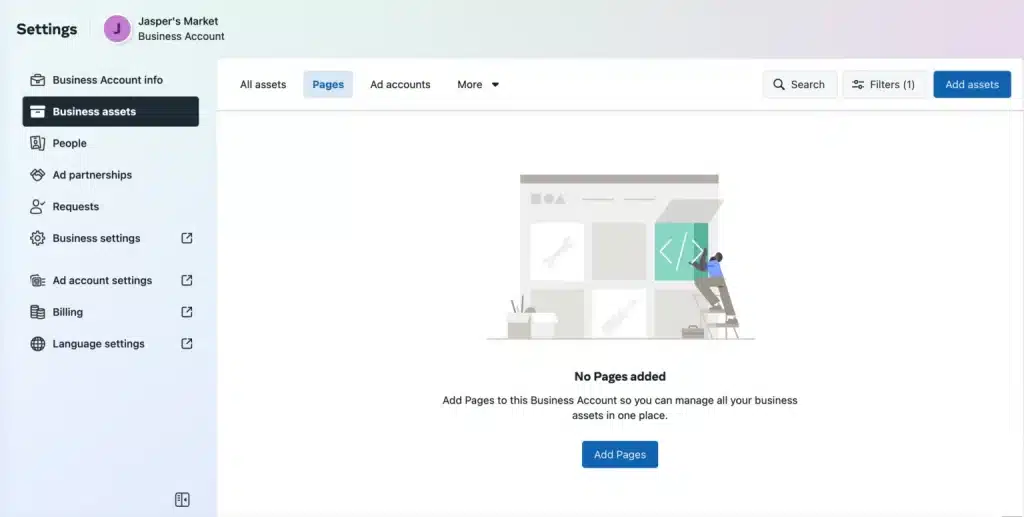
Business Manager panosundayken ve soldaki menüde İş Varlıkları seçeneğini belirlediğinizde, ana pencerede Sayfa Ekle'ye tıklayın.
- Bunu takiben, aralarından seçim yapabileceğiniz birkaç seçenek sunulacak. Yeni bir Facebook Sayfası oluşturma, mevcut bir Facebook Sayfası üzerinde hak iddia etme veya bir Facebook Sayfasının sizinle paylaşılmasını talep etme seçeneğine sahipsiniz.
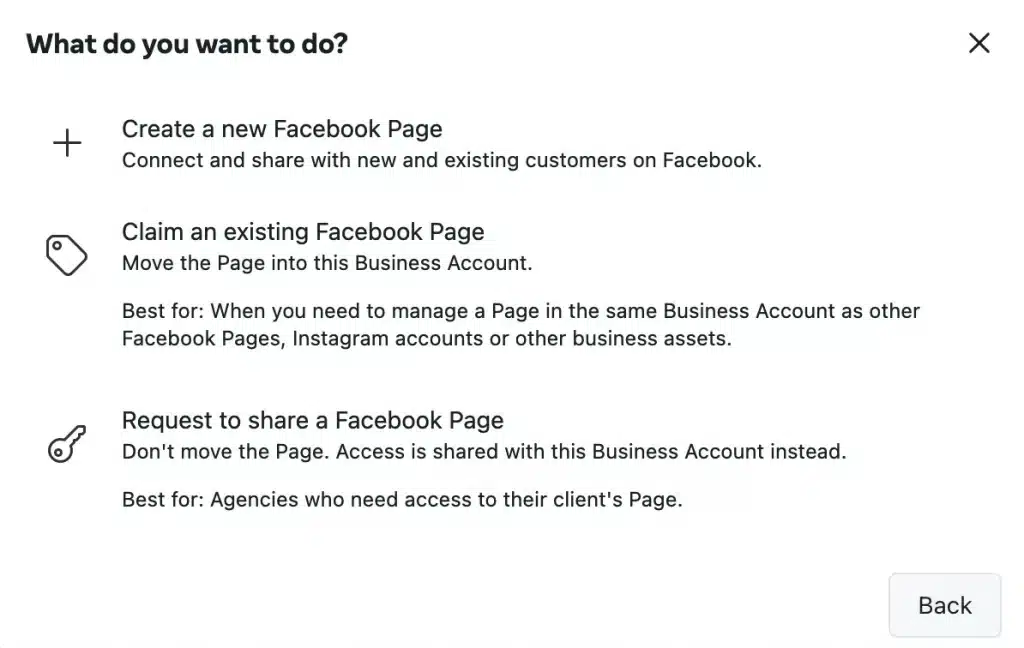
Facebook Business Manager'da bu ekranda üç seçeneğiniz vardır: yeni bir Facebook sayfası oluşturun, mevcut bir Facebook sayfasını talep edin veya bir Facebook sayfasını paylaşma isteğinde bulunun.
- Mevcut bir Facebook Sayfasını talep et'e tıkladıktan sonra, Facebook işletme sayfanızın adını metin kutusuna yazmaya başlayın. Şirketinizin sayfa adı aşağıda otomatik olarak tamamlanmalı ve üzerine tıklamanız yeterlidir. Eklemek istediğiniz sayfaya yönetici erişiminiz olduğunu varsayarsak, isteğiniz otomatik olarak onaylanacaktır.
Mevcut bir Facebook sayfasını talep et'i seçtikten sonra mevcut Facebook sayfanızı arayabilirsiniz.
3. Adım. Facebook reklam hesap(lar)ınızı ekleyin
Reklam hesabınızı Facebook Business Manager'a eklemezseniz kaldıramayacağınızı unutmayın, bu nedenle yalnızca sahip olduğunuz hesapları eklemeniz önemlidir. Bunun yerine, bir müşteri hesabına erişim kazanmak için Erişim İste'ye tıklayın.
Zaten Facebook reklamlarını kullanıyorsanız, aşağıdakileri yaparak mevcut reklam hesabınızı bağlayabilirsiniz:
- Business Manager panosundan Reklam Hesabı Ekle'ye tıklayın.
- Reklam Hesabı Ekle'yi bir kez daha tıklayın.
- Son olarak, reklam hesabı kimliğini girin (Reklam Yöneticisi'nde bulunur).
Halihazırda bir Facebook reklam hesabınız yoksa, bir tane eklemek Sayfa eklemeye benzer.
- Business Manager menüsünden Business Assets'i seçin. Oradayken, sağ üst köşedeki mavi Varlık Ekle düğmesini tıklayın.
- Aralarından seçim yapabileceğiniz birkaç açılır menü seçeneği olacaktır. Reklamcılık'ı ve ardından Reklam hesabı'nı seçin.
- "Yeni bir reklam hesabı oluştur"u seçin ve yeni reklam hesabı için bilgileri girin. Bu bilgiler, reklam hesabınızın adını, saat diliminizi ve reklamlarınız için ödeme yapacağınız para birimini içerir.
Adım 4. Facebook varlıklarınızı yönetmenize yardımcı olacak kişiler ekleyin.
Facebook pazarlamanıza ayak uydurmak göz korkutucu bir görev olabilir ve bunu tek başınıza halletmek istemeyebilirsiniz. Facebook işletme sayfanızda ve reklam kampanyalarınızda çalışan büyük bir insan grubuna sahip olmak için ekip üyelerini Business Manager'a ekleyebilirsiniz.
Hesabınıza kişi eklemeden önce mevcut erişim seçeneklerini not edin.
Facebook üç farklı erişim düzeyi sağlar:
- Tam kontrol: Önceden "iş yöneticisi" olarak bilinen bu rol, hesabın ayarları, işletme varlıkları, araçları ve kişiler üzerinde tam yetkiye sahiptir. Tam denetime sahip hesaplar da silinebilir. Bu pozisyon işletme sahipleri için idealdir.
- Kısmi Erişim: Kısmi erişime sahip kişiler yalnızca kendilerine atanan görevler ve iş varlıkları üzerinde çalışabilir, bu da onları pazarlama ekibi üyeleri veya harici satıcılar için ideal hale getirir.
- Gelişmiş seçenekler: Bu seçeneğin bir role eklenmesi, kişilerin sahip oldukları tam denetim veya kısmi erişime ek olarak atanan görevler üzerinde çalışmasına olanak tanır. Bu pozisyon, finansal bilgilere erişmesi gerekebilecek bireylere yöneliktir (önceden finans editörü veya finans analisti rolleri).
Ayrıca Oku: FACEBOOK MARKETPLACE: Satılacak Öğeler, Dolandırıcılık ve Nasıl Satılır
Hangi rollerin uygun olduğunu belirledikten sonra ekibinizi nasıl kuracağınız aşağıda açıklanmıştır.
- Business Manager menüsünden Kişiler'i seçin. Oradayken, sağ üst köşedeki mavi Kişi Ekle düğmesini tıklayın.
- Eklenecek ekip üyesinin iş e-posta adresini girin. Bu, çalışanları, serbest çalışanları veya iş ortaklarını içerebilir. Bu adımda bir ajans veya başka bir işletme yerine özellikle kişileri ekliyorsunuz (bunu bir sonraki adımda yapabilirsiniz).
- Ardından, onlara vermek istediğiniz erişim düzeyini seçin. Bu kişilere temel hesap erişimi (Kısmi erişim'i seçin) veya tam hesap erişimi (Tam denetim'i seçin) verebilirsiniz.
Lütfen Facebook'un tam kontrolü birkaç kişiyle sınırlandırmayı önerdiğini unutmayın.
Sonraki aşamada, daha spesifik hale gelebilirsiniz. İş e-posta adresleri olan kişileri eklediğinizden emin olun. Ardından İleri düğmesine basın.
Business Manager hesabınıza kimi davet etmek istediğinize karar verdikten sonra, onlara vermek istediğiniz erişim düzeyini seçebilirsiniz. Varsayılan, kısmi/temel erişimdir.
- Ardından, o kişinin hangi iş varlıklarına erişmesini istediğinize karar verin. Açılır menü, işletmenizin tüm Facebook Sayfalarını ve Instagram hesaplarını gösterecektir.
Facebook Business Manager'daki bu menü, hangi işletme varlıklarına erişim izni vermek istediğinizi seçmenize olanak tanır.
Daveti göndermeden önce gözden geçirme fırsatınız olacak ve daveti onaylayabilecekler. İşiniz bittiğinde, gerekirse ekibinizi genişletebilirsiniz.
Bir Facebook reklam hesabının kendisiyle ilişkilendirilmiş en fazla 25 kişiye sahip olabileceğine dikkat edilmelidir. Ardından, daha fazla ekip üyesi eklemek için bazılarını kaldırmanız gerekir.
Ayrıca Oku: FACEBOOK OLUŞTURUCU STÜDYOSU: Uygunluk ve Bilmeniz Gerekenler
Erişimi olan biri şirketinizden ayrılırsa veya rol değiştirirse, erişimini iptal edebilirsiniz. İşte nasıl yapıldığı:
- Kişiler, Business Manager panonuzun sol menüsünde bulunabilir.
- Uygun kişinin adına tıklayın. Bir kişinin rolünü değiştirmek veya onu ekibinizden çıkarmak için sağ köşedeki üç noktayı tıklayın.
- Hesap bilgilerini düzenlemeyi, işletme izinlerini değiştirmeyi veya işletme hesabından kaldırmayı seçin.
Adım 5: İş ortaklarınız veya reklam ajansınızla bağlantı kurun.
Facebook reklamcılığına yeni başlıyorsanız, bu sizin için geçerli olmayabilir, ancak daha sonra istediğiniz zaman geri dönebilirsiniz.
- Business Manager panonuzdan tıklayın.
- Soldaki menüden Partners'a tıklayın. Varlıkları paylaşmak için yeni bir iş ortağı ekleyin.
Business Manager'da, Ortaklar menüsü iki seçenek sunar: varlıkları paylaşmak için bir ortak ekleyin veya kendisinden varlık istemek için bir ortak ekleyin.
- Ortağınızın, talep etmeniz gereken mevcut bir Business Manager Kimliği olmalıdır. Kendi Business Manager'larında İş Ayarları>İş Bilgileri altında bulabilirler. Kimliği girin ve Ekle düğmesine basın.
Yeni eklenen işletme, kendi Facebook Business Manager hesabı aracılığıyla kendi ekiplerindeki bireylerin izinlerini yönetebilir. Bu, acentenizde veya ortak şirketinizde hesabınıza hizmet veren tüm kişiler için izin atama ve yönetme konusunda endişelenmenize gerek olmadığı anlamına gelir; sadece ortak şirketin yapması gerekir.
6. Adım: Instagram Hesabınızı bağlayın
Artık Facebook varlıklarınızı ayarladıktan sonra Instagram hesabınızı Meta Business Manager'a bağlayabilirsiniz.
- Business Manager panosundan İşletme Ayarları'na tıklayın.
- Sol sütundaki Instagram hesaplarını ve ardından Ekle'yi tıklayın. Açılır kutuya Instagram giriş bilgilerinizi girin ve hesabınızı bağlamak için giriş yap'a tıklayın.
Soldaki menüde "Instagram hesapları"nın seçili olduğu Meta Business Manager panosunun bir görünümü. Ana pencereye göre, bu hesabın henüz kendisine bağlı herhangi bir Instagram hesabı yok.
7. Adım: Facebook Piksellerini Yapılandırın
Facebook Pikseli tam olarak nedir? Basitçe söylemek gerekirse, Facebook tarafından sizin için oluşturulmuş küçük bir kod parçasıdır. Bu kodu web sitenize yerleştirdiğinizde, dönüşümleri izlemenize, Facebook reklamlarını optimize etmenize, reklamlarınız için hedeflenen kitleler oluşturmanıza ve potansiyel müşterilere yeniden pazarlama yapmanıza olanak tanıyan verilere erişim elde edersiniz.
İlk reklam kampanyanızı başlatmaya hazır olmasanız bile Facebook pikselinizi hemen kurmanızı öneririz. Reklam yayınlamaya hazır olduğunuzda, sağladığı bilgiler paha biçilmez olacaktır.
Kapsamlı Facebook piksellerini kullanma kılavuzumuz, bir Facebook pikselinin sağlayabileceği bilgilerden en iyi şekilde yararlanma konusunda bilmeniz gereken her şeyde size yol gösterecek mükemmel bir kaynaktır. Şimdilik pikselinizi Meta Business Manager içinden yapılandıralım.
- Business Manager panosundan İşletme Ayarları'na tıklayın.
- Sol sütundaki Veri Kaynakları menüsünü genişletin ve Pikseller'i ve ardından Ekle'yi seçin.
Pikseller, Business Manager panonuzdaki Veri Kaynakları menüsü altında bulunabilir.
- Pikseliniz için bir ad girin (en fazla 50 karakter). Facebook'un pikselinizi nasıl yapılandıracağınız konusunda en iyi önerileri sunabilmesi için web sitenizi girin ve ardından Devam'ı tıklayın. Devam'a tıkladığınızda, devam etmeden önce okumanız gereken Pixel hüküm ve koşullarını kabul etmiş olursunuz.
- Düğmeye tıklayarak Pixel Now'ı kurun.
- Web sitenizde pikseli ayarlamak ve veri toplamaya başlamak için Facebook piksel kılavuzumuzdaki ayrıntılı talimatları izleyin.
Meta Business Manager hesabınızla 100 piksele kadar oluşturabilirsiniz.
Adım 8. Hesabınızın güvenliğini artırın.
Meta Business Manager kullanmanın faydalarından biri, şirketinizin tüm varlıkları için ek güvenlik sağlamasıdır.
- Business Manager panosundan İşletme Ayarları'na tıklayın.
- Soldaki menüden Güvenlik Merkezi'ni seçin.
Meta Business Manager'da zorunlu güvenlik ayarlarını seçebilirsiniz. Bu ekranda sayfa yöneticilerinizden iki faktörlü kimlik doğrulama talep edebilirsiniz.
- İki faktörlü kimlik doğrulamayı yapılandırın. Bunu "Herkes için gerekli" olarak ayarlamak en fazla güvenliği sağlar.
Hesabınız kurulduğuna ve pikselleriniz hazır olduğuna göre, ilk Facebook reklamınızı yayınlamanın zamanı geldi.
9. Adım: İlk reklamınızı yayınlayın
İlgi çekici ve etkili Facebook reklamları oluşturmak için bilmeniz gereken stratejiyi ve ayrıntıları açıklayan kapsamlı bir kılavuzumuz var. Bu nedenle, Business Manager'da bir reklamın yayınlanmasını sağlamak için gerekli adımlarda size yol göstereceğiz.
- Business Manager kontrol panelinizin sol sütununda Reklamlar'a tıklayın.
- Bu sizi, son reklamlardan alınan ölçümlerin bir özetini görebileceğiniz reklam kontrol panelinize götürecektir. Yeni bir reklam başlatmak için sağ üst köşedeki mavi “Reklam Oluştur” düğmesini tıklayın.
- Hedefinizi, hedef kitlenizi, bütçenizi ve zaman çizelgenizi ve özel reklam türlerinizi ve yerleşimlerinizi seçin. Otomatik Reklamlar ile ayrıca mevcut içeriği öne çıkarabilir veya kişiselleştirilmiş öneriler alabilirsiniz. Bir adımı kaçırmamak için, Facebook reklamcılığına yönelik adım adım talimatlarımızı izleyin.
İlgili Makaleler
- FACEBOOK İŞTİRAKLERİ: Meta'nın Sahip Olduğu Şirketlerin Listesi
- Facebook Logosu: Logoya Ne Esin Verdi? (Ayrıntılı Tarih ve Evrim)
- 2023'nin En İyi Yatırım Yönetimi Yazılımı: Özellikler ve İncelemeler
- ORGANİK TRAFİK: Tanımı, Örnekleri, Arttırılması ve Farkı
- Meta Logo: Herhangi Bir İşletme İçin En İyi Noktasal Yeniden Markalama Uygulamaları